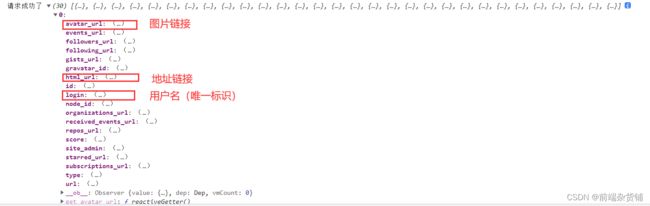Vue项目实战——实现GitHub搜索案例(学以致用,两小时带你巩固和强化Vue知识点)
Vue2.x 项目实战(二)
文章目录
- Vue2.x 项目实战(二)
-
- Vue2.x 实现 github 搜索案例
-
- 1、前言
- 2、项目演示(一睹为快)
- 3、涉及知识点
- 4、项目详情(附源码及解析)
- 5、写在最后的话
Vue2.x 实现 github 搜索案例
1、前言
如果你对 vue 的基础知识还很陌生,推荐先去学习一下 vue 基础
| 内容 | 参考链接 |
|---|---|
| Vue2.x全家桶 | Vue2.x全家桶参考链接 |
| Vue2.x项目(todoList) | Vue2.x项目——实现一个任务清单 |
本篇文章依旧是使用的 Vue 基础知识,同时新增了 axios 请求数据 的需求,及 兄弟组件间 如何 使用自定义事件 实现组件间通信
- 如果你 刚学完 vue 基础知识,想检查一下自己的学习成果
- 如果你 已学完 vue 基础知识,想快速回顾复习
- 如果你 已精通 vue 基础知识,想做个小案例
- 那不妨 再看完这篇文章,我保证你一定会更有收获的!
2、项目演示(一睹为快)
github 搜索案例
3、涉及知识点
- Vue基础:插值语法,常用指令,列表渲染,生命周期
- Vue进阶:自定义事件(兄弟组件间通信),自定义事件的解绑
- 第三方库:axios(发送 axios 请求,请求数据),vue-lazyload 插件,实现 图片懒加载
备注:
- 任意组件间的通信方式有很多种(全局事件总线,消息订阅预发布…),熟练掌握一种即可
- 本文是 vue 基础的练习项目,不涉及 vue 周边(Vuex,Vue-router)
4、项目详情(附源码及解析)
该项目包含三个 vue 组件
(1)App.vue 父组件:整合子组件
(2)Search.vue 子组件:用户查询,发送请求,获取数据
(3)List.vue 子组件:展示用户图片和信息的列表
备注:
App.vue 父组件
<template>
<div class="container">
<Search />
<List />
</div>
</template>
<script>
import Search from "./components/Search.vue";
import List from "./components/List.vue";
export default {
name: "App",
components: { Search, List },
};
</script>
Search.vue 子组件
- 终端键入
npm i axios安装 axios - 给按钮添加点击事件,axios 请求数据并进行页面的渲染更新
- 兄弟组件间通过自定义事件通信,要引入一个
event.js文件,暴露一个 vue 实例
<template>
<section class="jumbotron">
<h3 class="jumbotron-heading">Search Github Users</h3>
<input
type="text"
placeholder="enter the name you search"
v-model="keyWords"
/>
<button @click="searchUsers">Search</button>
</section>
</template>
<script>
import axios from "axios";
import event from '../event'
export default {
name: "mySearch",
data() {
return {
keyWords: "", // 用户输入的关键字
};
},
methods: {
// 查询用户
searchUsers() {
// 请求前更新 List 的数据
event.$emit("updateListData", {
isFirst: false, // 隐藏欢迎词
isLoading: true, // 展示加载中...
errMsg: "", // 错误信息为空
users: [], // 数据置为空
});
axios.get(`https://api.github.com/search/users?q=${this.keyWords}`).then(
// 成功的回调,隐藏欢迎和加载中,展示请求出来的数据
(reponse) => {
console.log("请求成功了", reponse.data.items);
// 请求成功后更新 List 数据
event.$emit("updateListData", {
isLoading: false, // 请求成功,隐藏加载中...
errMsg: "",
users: reponse.data.items, // users 数组存放请求成功的数据
});
},
// 失败的回调,提示错误信息
(error) => {
//请求失败后更新List数据
console.log("请求失败了", error.message);
event.$emit("updateListData", {
isLoading: false, // 请求成功,隐藏加载中...
errMsg: error.message, // 请求出错,展示错误信息
users: [], // users 数组置空
});
}
);
},
},
};
</script>
<style>
.jumbotron {
margin-top: 20px;
}
.jumbotron-heading {
color: skyblue;
}
</style>
List.vue 子组件
- 终端键入
npm i vue-lazyload安装懒加载插件 - 在 main.js 中导入并使用它,并设置懒加载时的图片
- 兄弟组件间通过自定义事件通信,要引入一个
event.js文件,暴露一个 vue 实例
<template>
<div class="row">
<!-- 展示用户列表,没有内容时隐藏它。user.login,是唯一标识 -->
<div
v-show="info.users.length"
class="card"
v-for="user in info.users"
:key="user.login"
>
<!-- 动态绑定用户的主页地址和图片地址 -->
<a :href="user.html_url" target="_blank">
<!-- v-lazy 实现图片的懒加载 -->
<img v-lazy="user.avatar_url" style="width: 100px; height: 100px" />
</a>
<!-- 呈现用户名 -->
<p class="card-text">{{ user.login }}</p>
</div>
<!-- 初始页面,展示欢迎词 -->
<h2 class="welcome" v-show="info.isFirst">前端杂货铺,欢迎你的使用!</h2>
<!-- 点击查询,加载过程中展示加载中 -->
<h2 class="loading" v-show="info.isLoading">加载中...</h2>
<!-- 请求出错,展示错误信息 -->
<h2 class="error" v-show="info.errMsg">{{ info.errMsg }}</h2>
</div>
</template>
<script>
import event from "../event";
export default {
name: "myList",
data() {
return {
info: {
isFirst: true, // 欢迎词
isLoading: false, // 加载中...
errMsg: "", // 错误信息
users: [], // 存放用户的数组
},
};
},
// 挂载时绑定自定义事件
mounted() {
event.$on("updateListData", (dataObj) => {
// 合并这两个对象,并且同 key 值的后面的会覆盖前面的,这样 isFirst 就不用重复写了
this.info = { ...this.info, ...dataObj };
});
},
// 销毁前解绑自定义事件
beforeDestroy() {
event.$off("updateListData");
},
};
</script>
<style scoped>
.welcome {
color: orange;
}
.loading {
color: rgb(0, 162, 255);
}
.error {
color: red;
}
.album {
min-height: 50rem;
padding-top: 3rem;
padding-bottom: 3rem;
background-color: #f7f7f7;
}
.card {
float: left;
width: 33.333%;
padding: 0.75rem;
margin-bottom: 2rem;
border: 1px solid #efefef;
text-align: center;
}
.card > img {
margin-bottom: 0.75rem;
border-radius: 100px;
}
.card-text {
font-size: 85%;
}
</style>
main.js 文件
import Vue from 'vue'
import App from './App.vue'
import VueLazyload from 'vue-lazyload'
// 使用懒加载,并设置加载时的图片
Vue.use(VueLazyload, {
loading: require("./assets/loading3.png")
})
new Vue({
el:'#app',
render: h => h(App),
})
event.js 文件
- 暴露一个 vue 实例,供自定义事件进行兄弟组件间的通信
import Vue from 'vue'
export default new Vue()
5、写在最后的话
如果你是 看完全篇 阅读到了这里,我相信你一定是有收获的!
那么下面不妨打开自己的电脑,启动自己的编译器,来跟着做 / 自己做一遍吧!
如果这篇文章对你有些许帮助的话,不妨 三连 + 关注 支持一下~~